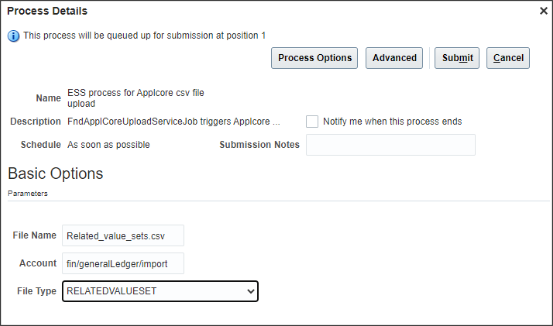勘定体系の関連値セットの作成方法
関連値セットおよび値は、手動で定義することも、インポート・プロセスを使用することもできます。
手動による方法
勘定体系の値セット関係を作成するか、既存の値セット関係を編集または削除する手順は、次のとおりです。
-
「設定および保守」作業領域で、次の項目に移動します。
-
オファリング: 財務
-
機能領域: 財務レポート体系
-
タスク: 勘定体系値セットの管理
-
-
別の値セットを関連付ける「独立」値セットを検索します。
たとえば、勘定体系には、「会社」、「部門」および「勘定科目」のセグメントがこの順序で含まれます。対応する値セットの名前は、「会社」、「部門」および「勘定科目」です。選択した「会社」の値に基づいて「部門」の値をフィルタするには、「会社」または「部門」の値セットを検索します。
-
「検索結果」セクションで、関連値セット・タブをクリックします。
-
「処理」メニューから、「作成」を選択して関係を作成するか、「編集」または「削除」を選択して既存の関係を更新または削除します。
関係を作成するには、「関連値セット・コード」フィールドで該当する値セットを選択します。たとえば、前のステップで「会社」の値セットを選択した場合は、「部門」セグメントの値セットを選択します。
-
「保存」をクリックします。
-
「行の追加」アイコンをクリックします。
-
値を追加して保存します。
ノート: 値セット間に新しい関係を作成する場合は、すべての関連値のマッピングが終了するまで関係を有効にしないでください。このイメージは、「Company Vision Corporation」および「Department Vision Corporation」値セットの「値セット関係の作成」ページを示しています。「関連値」セクションには、会社01の関連部門値が110、120および130であり、会社02の関連部門値が110、111および112であることが示されています。
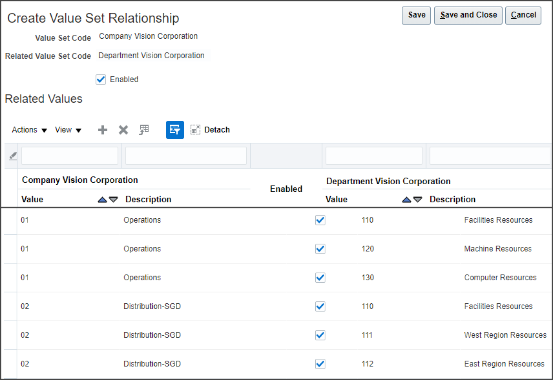
-
値セット関係を有効にするには、勘定体系構造を再デプロイします。
-
オファリング: 財務
-
機能領域: 財務レポート体系
-
タスク: 勘定体系構造インスタンスの管理
ノート: 関連値を追加および更新する場合、勘定体系を再デプロイする必要はありません。 -
インポート方法
インポート方法は、多数の関連値をマップする必要がある場合に役立ちます。関連値セットと関連値の両方をインポートすることも、いずれか一方をインポートすることもできます。この方法は、既存の関係の更新など、将来の保守にも使用できます。
インポート方法では.csvファイルを使用します。1つのファイルは関係定義に使用され、もう1つは関連値に使用されます。
値セット関係を作成するには:
-
.csvファイルの最初の行で、各属性を縦線(|)で区切って次のヘッダー情報を入力します。
VALUE_SET_CODE1|VALUE_SET_CODE2|ENABLED_FLAG -
後続の行で、関係が使用可能かどうかを示すYまたはNが後に続く関連値セットの名前を入力します。縦線(|)を使用して各行の値を区切ります。
このイメージは.csvファイルの例を示しています。「Department Vision Corporation」値セットは「Company Vision Corporation」値セットに関連付けられており、関係は使用可能です。

定義済関係の値を作成または保守するには:
-
.csvファイルの最初の行で、各属性を縦線(|)で区切って次のヘッダー情報を入力します。
VALUE_SET_CODE1|VALUE_SET_CODE2|VALUE1|VALUE2|ENABLED_FLAG -
後続の行に、関連値セット、関連値の名前、および行が使用可能かどうかを示すYまたはNを入力します。縦線(|)を使用して各行の値を区切ります。
このイメージは、ヘッダー行と6行の関連値を含む.csvファイルの例を示しています。会社01の関連部門値は110、120および130であり、会社02の関連部門値は110、112および112です。すべての行が有効になっています。
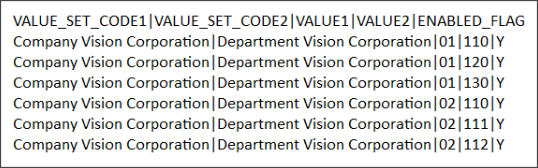
.csvファイルを文書リポジトリにインポートするには:
-
「ツール」作業領域に移動して、「ファイル・インポートおよびエクスポート」リンクを選択します。
-
「処理」メニューから「アップロード」を選択します。
-
前に準備した.csvファイルを選択します。
-
「勘定科目」フィールドで、アップロードの場所を指定します。たとえば、
fin/generalLedger/importを選択します。このイメージは、「ファイル」および「勘定科目」パラメータの値が表示された「ファイルのアップロード」ダイアログ・ボックスの例を示しています。
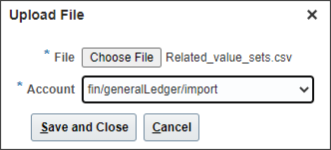
-
「保存してクローズ」をクリックします。
値セット関係および関連値をアプリケーションにインポートするには:
-
「設定および保守」作業領域で、次の項目に移動します。
-
オファリング: 財務
-
機能領域: 財務レポート体系
-
タスク: 勘定体系値セットの管理
-
-
「検索結果」セクションの「処理」メニューから、「関連値のインポート」を選択します。
-
「関連値のインポート」ダイアログ・ボックスで、.csvファイルを以前にアップロードした勘定科目の場所を選択します。
-
「関連値セット・ファイル名」および「関連値ファイル名」フィールドにファイルの名前を指定します。値セットのペア間の関係がすでに手動で作成されている場合は、関連値ファイルのみをアップロードします。
このイメージは、「勘定科目」および「ファイル名」パラメータの値が表示された「関連値のインポート」ダイアログ・ボックスの例を示しています。
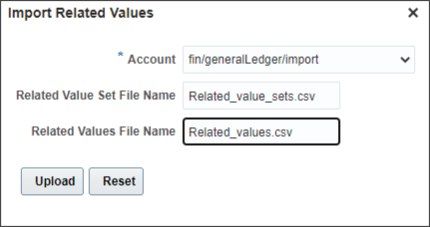
-
「アップロード」をクリックします。
-
「ログ・ファイルのダウンロード」リンクをクリックして、結果を確認します。
-
値セット関係を作成または更新した場合は、勘定体系構造が正常に再デプロイされたことを確認します。
-
必要に応じて、「仕訳の作成」ページの勘定科目組合せに対する関連値の影響を確認します。
このイメージは、会社01が選択されている場合の「仕訳の作成」ページにある「勘定科目」ダイアログ・ボックスの「部門」セグメントの値リストを示しています。
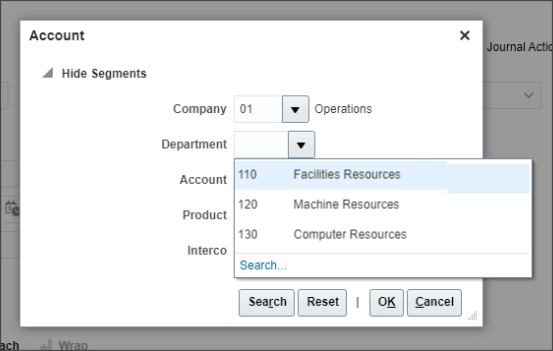
このイメージは、会社02が選択されている場合の「仕訳の作成」ページにある「勘定科目」ダイアログ・ボックスの「部門」セグメントの値リストを示しています。
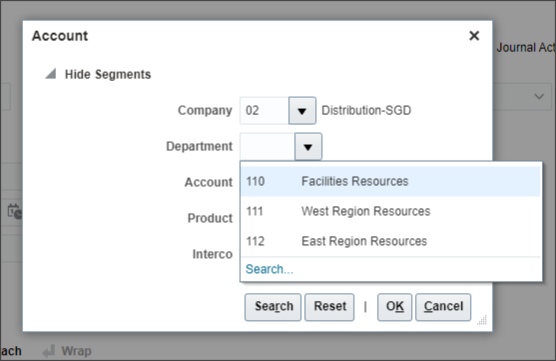
ステップ1から6とは別の方法として、「スケジュール済プロセス」ページに移動して、「カンマ区切り値ファイルのアップロード」というプロセスを発行できます。.csvファイル名と文書リポジトリ内の場所を入力します。アップロードする内容に応じて、適切なファイル・タイプ(RELATEDVALUESETまたはRELATEDVALUESETVALUES)を選択します。
このイメージは、「ファイル名」、「勘定科目」および「ファイル・タイプ」パラメータの値が表示された「プロセスの詳細」ページを示しています。